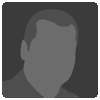Dal RAW al TIFF : dubbi...
16.07.08, 12:59
Messaggio 1 di 11
Bisogna salvare dal RAW sempre in TIFF 16 bit?io di solito salvo in 8 bit,mi sono accorto che il mio Photoshop 6.0 non mi permette di fare delle correzzioni/lavorazioni sul file se è di 16 bit.Il problema è che è vecchio il mio PS oppure ometto qualcosa?
16.07.08, 12:59
Messaggio 2 di 11
Ah,dimenticavo in 16bit all'apertura del file in PS 6.0 oltre i tanti blocchi che mi vengono imposti non posso nemmeno portare l'immagine su un nuovo foglio,questo l'avviso d'errore che mi si presenta:
"IMPOSSIBILE USARE LO STRUMENTO SPOSTA POICHè NON FUNZIONA
CON IMMAGINI A SCALA DI GRIGIO A 16 BIT (PER ESEGUIRE DELLE MODIFICHE CONVERTITE L'IMMAGINE IN SCALA DI GRIGIO A 8 BIT)"
Che signigica poi scala di grigio?mica è un BN.
Mi aiutate?
grazzzzzzzzie
"IMPOSSIBILE USARE LO STRUMENTO SPOSTA POICHè NON FUNZIONA
CON IMMAGINI A SCALA DI GRIGIO A 16 BIT (PER ESEGUIRE DELLE MODIFICHE CONVERTITE L'IMMAGINE IN SCALA DI GRIGIO A 8 BIT)"
Che signigica poi scala di grigio?mica è un BN.
Mi aiutate?
grazzzzzzzzie
Ciao.
Photoshop ha iniziato a trattare i 16 bit solo a partire dalla versione CS (e perfino con CS3 parecchi filtri non sono ancora disponibili).
Con PS6 sei quindi obbligato a convertire i tuoi RAW in TIFF a 8 bit, non credo tu abbia altre alternative. Il vantaggio del 16 bit è che con interventi di fotoritocco particolarmente invasivi l'immagine degrada meno che a 8 bit. Credo però che la differenza alla fine non sia davvero apprezzabile, e che comunque se lavori operando con i livelli (non so se PS6 lo consente)il problema praticamente non sussiste.
Avendo CS3, io converto i RAW in TIFF 16 bit, faccio tutti gli interventi del caso e poi salvo a 8 bit, così risparmio un po' di spazio.
Photoshop ha iniziato a trattare i 16 bit solo a partire dalla versione CS (e perfino con CS3 parecchi filtri non sono ancora disponibili).
Con PS6 sei quindi obbligato a convertire i tuoi RAW in TIFF a 8 bit, non credo tu abbia altre alternative. Il vantaggio del 16 bit è che con interventi di fotoritocco particolarmente invasivi l'immagine degrada meno che a 8 bit. Credo però che la differenza alla fine non sia davvero apprezzabile, e che comunque se lavori operando con i livelli (non so se PS6 lo consente)il problema praticamente non sussiste.
Avendo CS3, io converto i RAW in TIFF 16 bit, faccio tutti gli interventi del caso e poi salvo a 8 bit, così risparmio un po' di spazio.
Il formato tiff ormai viene sconsigliato, è un formato compresso che fa perdere qualità. Meglio il jpg, se proprio c'è la necessità di un formato universale.
Ho sentito consigliare il dng come il formato più indicato per archiviare le foto, ma è un formato parecchio pesante!
Ho sentito consigliare il dng come il formato più indicato per archiviare le foto, ma è un formato parecchio pesante!
21.07.08, 17:22
Messaggio 5 di 11
Sei sicura Laura?credevo che il TIFF NON fosse un formato compresso(come il JPEG),e proprio per questo che ha un peso cosi grande.
DNG se non erro è il nome universale del RAW che sta prendendo piede....ma passo la palla a chi ne sa di piu...
DNG se non erro è il nome universale del RAW che sta prendendo piede....ma passo la palla a chi ne sa di piu...
Per favore, informarsi prima di dire certe "leggerezze"!
http://www.dphoto.it/2004052659/corso-f ... -tiff.html
http://www.dphoto.it/2004052659/corso-f ... -tiff.html
Il Tiff effettua una utile compressione,non spinta e senza perdita di dati, solo nella variante Tiff LZW.
Risposta già data al tuo stesso quesito posto nel forum da Raw a Jpeg.
La guida in linea del programma!!!
Non tutti i comandi di Photoshop (conta anche la versione) possono essere utilizzati a diverse profondità di colore.
Se si va, ad esempio, sulla guida in linea di Ps 7.0 si legge:
Le differenze di colore sono più nette in un'immagine con 16 bit per canale, ma il file può raggiungere dimensioni doppie rispetto a un'immagine con 8 bit per canale. Inoltre gli strumenti e i comandi di Photoshop disponibili per le immagini con 16 bit per canale sono limitati a:
• Strumenti selezione, lazo, taglierina, misura, zoom, mano, penna, contagocce, pennello storia, sezione, campionatore colore, timbro clone, pennello correttivo, toppa, oltre agli strumenti penna e forma (solo per disegnare i tracciati di lavoro).
• Comandi Duplica, Sfuma, Modifica, Livelli, Livelli automatici, Contrasto automatico, Colore automatico, Curve, Istogramma, Tonalità/saturazione, Luminosità/contrasto, Bilanciamento colore, Equalizza, Inverti, Miscelatore canale, Mappa sfumatura, Dimensione immagine, Dimensione quadro, Trasforma selezione e Ruota quadro, oltre a un set limitato di filtri (consultate Usare i filtri).
Per sfruttare al massimo le funzioni di Photoshop, potete convertire un'immagine con 16 bit per canale in un'immagine con 8 bit per canale.
Per convertire da 8 bit per canale a 16 bit per canale:
1. Per eseguire la conversione in un'immagine con 16 bit per canale, prima dovete unire i livelli dell'immagine (consultate Unire tutti i livelli).
2. Scegliete Immagine > Metodo > 16 Bit/Canale o 8 Bit/Canale.
Per il 2° punto devi sapere che:
Una immagine in scala di grigio sostituisce al colore le sfumature di grigio usando fino a 256 sfumature di grigio. Ogni pixel di un'immagine in scala di grigio ha un valore di luminosità compreso tra 0 (nero) e 255 (bianco).Una immagine a otto bit vale a dire 2 alla ottava viene rappresentata attraverso 256 diverse sfumature di colore o, se in scala di grigi attraverso 256 sfumature di grigio.
Adesso devo scappare, alla prossima per una più esaustiva spiegazione.
Messaggio Modificato (24-07-08 00:20)
La guida in linea del programma!!!
Non tutti i comandi di Photoshop (conta anche la versione) possono essere utilizzati a diverse profondità di colore.
Se si va, ad esempio, sulla guida in linea di Ps 7.0 si legge:
Le differenze di colore sono più nette in un'immagine con 16 bit per canale, ma il file può raggiungere dimensioni doppie rispetto a un'immagine con 8 bit per canale. Inoltre gli strumenti e i comandi di Photoshop disponibili per le immagini con 16 bit per canale sono limitati a:
• Strumenti selezione, lazo, taglierina, misura, zoom, mano, penna, contagocce, pennello storia, sezione, campionatore colore, timbro clone, pennello correttivo, toppa, oltre agli strumenti penna e forma (solo per disegnare i tracciati di lavoro).
• Comandi Duplica, Sfuma, Modifica, Livelli, Livelli automatici, Contrasto automatico, Colore automatico, Curve, Istogramma, Tonalità/saturazione, Luminosità/contrasto, Bilanciamento colore, Equalizza, Inverti, Miscelatore canale, Mappa sfumatura, Dimensione immagine, Dimensione quadro, Trasforma selezione e Ruota quadro, oltre a un set limitato di filtri (consultate Usare i filtri).
Per sfruttare al massimo le funzioni di Photoshop, potete convertire un'immagine con 16 bit per canale in un'immagine con 8 bit per canale.
Per convertire da 8 bit per canale a 16 bit per canale:
1. Per eseguire la conversione in un'immagine con 16 bit per canale, prima dovete unire i livelli dell'immagine (consultate Unire tutti i livelli).
2. Scegliete Immagine > Metodo > 16 Bit/Canale o 8 Bit/Canale.
Per il 2° punto devi sapere che:
Una immagine in scala di grigio sostituisce al colore le sfumature di grigio usando fino a 256 sfumature di grigio. Ogni pixel di un'immagine in scala di grigio ha un valore di luminosità compreso tra 0 (nero) e 255 (bianco).Una immagine a otto bit vale a dire 2 alla ottava viene rappresentata attraverso 256 diverse sfumature di colore o, se in scala di grigi attraverso 256 sfumature di grigio.
Adesso devo scappare, alla prossima per una più esaustiva spiegazione.
Messaggio Modificato (24-07-08 00:20)
24.07.08, 11:40
Messaggio 9 di 11
Rolando le leggerezze di chi sarebbero?
di laura.
Conviene scattare sempre in Raw e sviluppare in Tiff 16 bit. Attenzione: molti dei filtri del PS funzionano solo a "bit", poco male perché sono, più o meno. distruttivi per l'immagine.
Dopo il post abituale (meglio lavorare sul menù livelli che su quello immagine)salvare sempre almeno a 300 dpi (possibilmente senza interpolazione) a scelta in formato Psd o in Tiff. Quest'ultimo in teoria dovrebbe essere la scelta migliore, in quanto non compresso. Occupa però molto spazio: anche più di 100-150 mega.
Da tenere presente la destinazione della foto:
- se deve essere stampata in tipografia, allora il formato accettato è il Tiff, metodo colore CYMK;
- se va sulla stampante a getto d'inchiostro, vanno bene tutti i formati, col metodo RGB;
- se va stampata in laboratorio, in genere è accettato (dai più seri almeno) sia il Psd che il Tiff, e quindi non ci sono problemi. In alternativa preparare un jpeg a 300 dpi nel formato desiderato (ovviamente per formati grandi è necessario interpolare);
- se la foto va sul web, occorre un jpeg e basta una risoluzione di 72-96 dpi. ATTENZIONE: prima di ricampionare SALVARE SEMPRE a parte l'immagine definitiva. Lavorando sul jpeg ogni successivo passaggio e salvataggio comporta inevitabilmente uno scadimento della qualità dell'immagine.
Dopo il post abituale (meglio lavorare sul menù livelli che su quello immagine)salvare sempre almeno a 300 dpi (possibilmente senza interpolazione) a scelta in formato Psd o in Tiff. Quest'ultimo in teoria dovrebbe essere la scelta migliore, in quanto non compresso. Occupa però molto spazio: anche più di 100-150 mega.
Da tenere presente la destinazione della foto:
- se deve essere stampata in tipografia, allora il formato accettato è il Tiff, metodo colore CYMK;
- se va sulla stampante a getto d'inchiostro, vanno bene tutti i formati, col metodo RGB;
- se va stampata in laboratorio, in genere è accettato (dai più seri almeno) sia il Psd che il Tiff, e quindi non ci sono problemi. In alternativa preparare un jpeg a 300 dpi nel formato desiderato (ovviamente per formati grandi è necessario interpolare);
- se la foto va sul web, occorre un jpeg e basta una risoluzione di 72-96 dpi. ATTENZIONE: prima di ricampionare SALVARE SEMPRE a parte l'immagine definitiva. Lavorando sul jpeg ogni successivo passaggio e salvataggio comporta inevitabilmente uno scadimento della qualità dell'immagine.